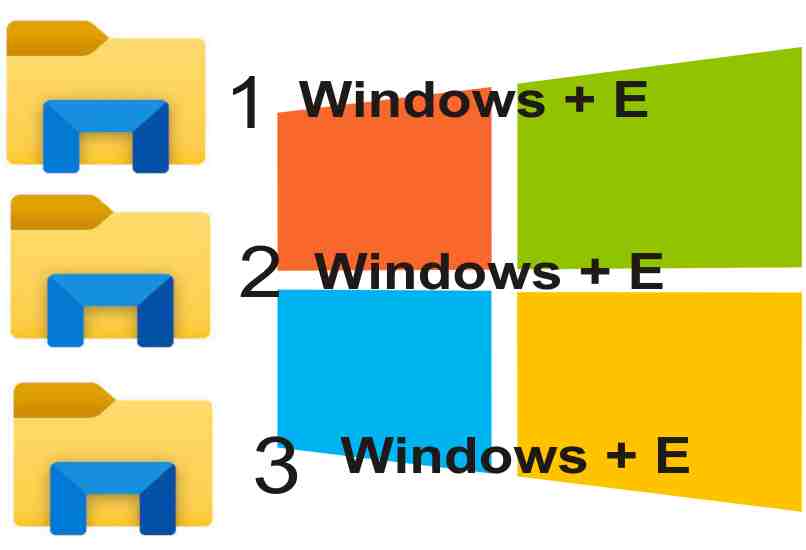¿Cómo abrir más de un explorador de archivos en Windows? - Distintas búsquedas
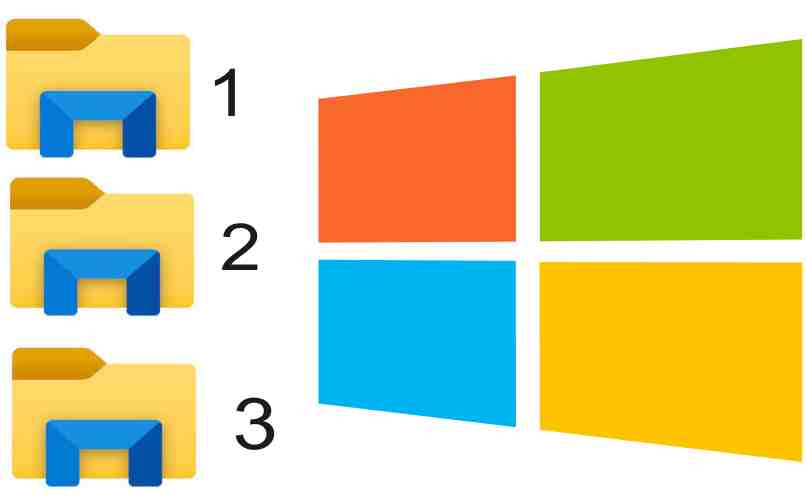
El explorador de archivos aparte de la barra de tareas es la herramienta más usada en Windows, es muy común dar clic en el icono para abrirlo, pero al pulsar por segunda vez en el icono no se abre más, solo estaremos minimizando el explorador de archivos de Windows que ya se encuentra abierto.
Es muy sencillo abrir más de un explorador de archivos, ya que puedes hacer del mismo modo que como se hace con las aplicaciones, es decir, que con solo pulsar con el clic derecho en el icono podrás abrirlo varias veces, incluso más fácil pulsar repetidamente la combinación de teclas Windows + E.
¿Qué punto es importante conocer para abrir varias ventanas del explorador de archivos?
Es muy común usar las bibliotecas de archivos en Windows, ya que esta sección del explorador de archivos ordenamos de forma separa las imágenes, documentos, videos, música, entre otras cosas, este es un punto muy importante al momento de abrir varias ventanas al mismísimo tiempo, ya que debes:
Conocer la ruta de las ventanas donde haces la búsqueda
Al abrir varias ventanas del explorador de archivos podrás notar que este se abre en la página principal. Es decir, que si necesitas entrar a una ruta larga usando varias subcarpetas, y luego necesitas usar otra ventana del explorador de archivo la ruta se perderá.
Asimismo, tienes la opción de copiar la ruta de una ventana y luego pegar en el segundo explorador de archivos abierto, de este modo no necesitarás recordar alguna ruta larga, esto es un truco muy útil cuando necesitamos ordenar archivos de una carpeta Windows o compararlos.
¿Qué métodos hay para abrir varias ventanas dentro de Windows?
Existen varios métodos para buscar y abrir el explorador de archivos, un método efectivo que puede usar en cualquier versión de Windows es abrir la herramienta ‘Ejecutar’ Es decir, pulsar la combinación de teclas Windows + R, luego escribir ‘Explorer’, pulsamos Enter y se abre un explorador de archivos.
Entonces podemos repetir este proceso las veces que sean necesarias, notaras que se abre una y otra vez el explorador de archivos. Esto aplica también para las consolas como el CMD (símbolos del sistema) o PowerShell y sin necesidad de abrirlos como administrador. Por supuesto, existen otros tipos de métodos que no cambian mucho el proceso en los sistemas operativos. Por ejemplo:
Si tienes Windows 10
En Windows 10 tienes la opción de abrir el explorador de archivos con la herramienta ejecutar, y usando otros métodos que son muy útiles, incluso con un comando del teclado. Aprende cómo hacerlo de la siguiente manera:
- Pulsa con el clic derecho en el icono del explorador de archivos en la barra de tareas para desplegar las opciones y da clic en ‘Explorador de archivos’ repite este proceso varias veces.
- Pulsa la combinación de teclas ‘Windows + E’, de igual forma repite este proceso varias veces para abrir una nueva ventana.
- Ve a la ruta Disco C y en la carpeta de Windows ubica el icono del explorador de archivos.
En caso de tener Windows 7 o versiones anteriores
Para Windows 7 o versiones anteriores es el mismo procedimiento es el mismo, lo único que cambia es la apariencia del explorador de archivos, pero solo la pantalla principal, ya que la biblioteca es la misma, de igual forma tienes las opciones de personalizar a gusto el explorador de archivos. Entonces para abrir varias ventanas solo debes:
- Pulsa varias veces las teclas Windows + E.
- Ubica el icono del explorador de archivos en la barra de tareas y con el clic derecho podrás abrirlo varias veces.
- Ejecuta el comando Explorer en la herramienta ejecutar.
- Ejecuta el comando Explorer en los símbolos del sistema o CMD.
Un tip muy útil es que puedes encontrar el icono del explorador de archivos en la carpeta de Windows ubicada en el disco ‘C’. Tienes la opción de arrastrar el icono a la barra de tareas o escritorio con el fin de facilitar el procedimiento para abrir varias ventanas del explorador de archivos.
Pero en caso de presentarse algún error en el momento de abrir más de una ventana del explorador de archivos en Windows, recuerda que puedes consultar el soporte técnico de Microsoft, con el fin de encontrar una solución a cualquier problema que se muestre.